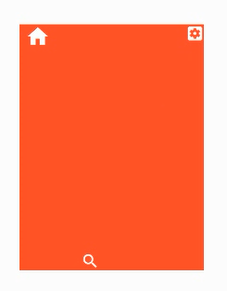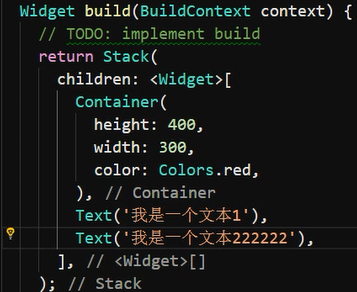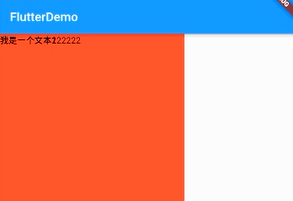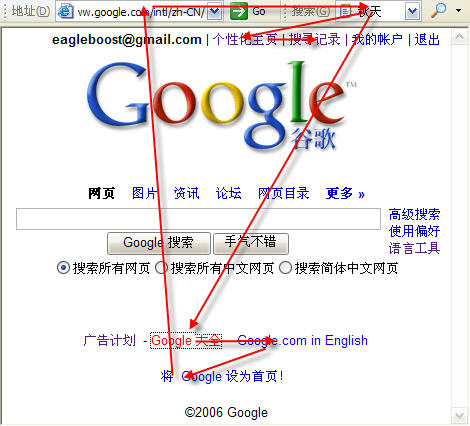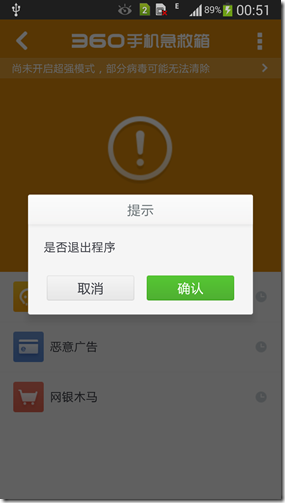Stack
在flutter中,Stack表示堆的意思,可以用来实现页面的定位布局。
Stack组件接收两个可选参数:
- alignment:配置所有子元素的显示位置
- children:子组件
在上面的Stack组件里面定义了一个Container和两个Text组件,我们会发现这三个组件实现了重叠,并且后定义的在上层,这就是所谓的堆效果,
import 'package:flutter/material.dart'; void main() => runApp(MyApp()); class MyApp extends StatelessWidget { @override Widget build(BuildContext context) { // TODO: implement build return MaterialApp( home: Scaffold( appBar: AppBar(title: Text('FlutterDemo')), body: LayoutDemo(), )); } } class LayoutDemo extends StatelessWidget { @override Widget build(BuildContext context) { // TODO: implement build return Center( child: Stack( alignment: Alignment.center, children: <Widget>[ Container( height: 400, width: 300, color: Colors.red, ), Text('我是一个文本',style: TextStyle( fontSize: 40, color: Colors.white )) ], ), ); } }
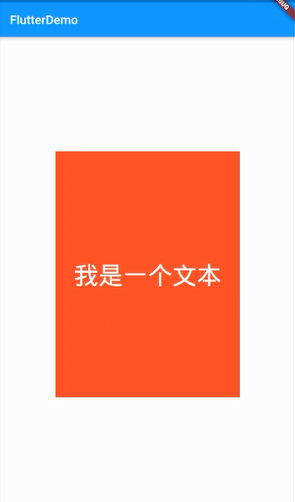
在上面的例子中,我们给alignment的值是Alignment.center,除此之外,还有Alignment.topLeft等,另外,它也可以接收两个double类型的值,介于-1到1之间:(0,0)表示中心点,(1,1)表示右下角,(-1,-1)表示左上角。
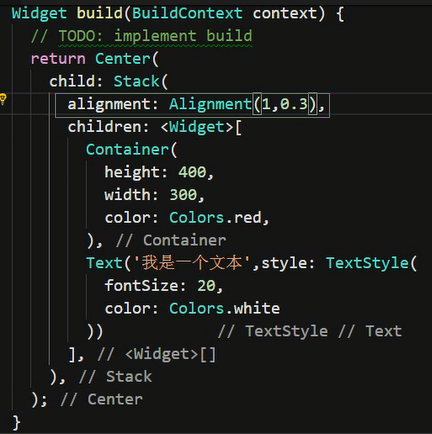
Stack Align
Stack 组件中结合 Align 组件可以控制每个子元素的显示位置 。
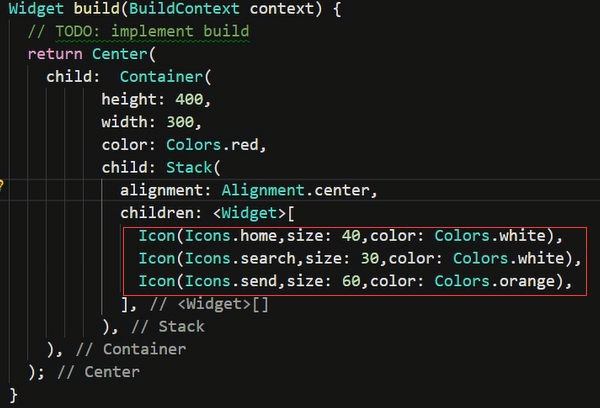
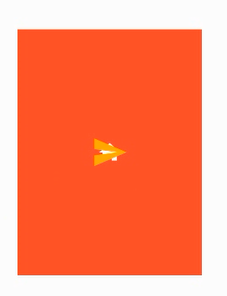
和上面的例子一样,当我们在Stack组件里面定义了多个子元素的时候,会发生重叠,即使使用了alignment进行了定位,也是对所有的元素统一定位,这个时候就可以借助Align来控制每个子元素的位置。
Align也有两个可选参数属性:
- alignment :配置所有子元素的显示位置
- child :子组件
现在,我们可以这样修改上面的例子:
import 'package:flutter/material.dart'; void main() => runApp(MyApp()); class MyApp extends StatelessWidget { @override Widget build(BuildContext context) { // TODO: implement build return MaterialApp( home: Scaffold( appBar: AppBar(title: Text('FlutterDemo')), body: LayoutDemo(), )); } } class LayoutDemo extends StatelessWidget { @override Widget build(BuildContext context) { // TODO: implement build return Center( child: Container( height: 400, width: 300, color: Colors.red, child: Stack( // alignment: Alignment.center, children: <Widget>[ Align( alignment: Alignment(1,-0.2), child: Icon(Icons.home,size: 40,color: Colors.white), ), Align( alignment: Alignment.center, child: Icon(Icons.search,size: 30,color: Colors.white), ), Align( alignment: Alignment.bottomRight, child: Icon(Icons.settings_applications,size: 30,color: Colors.white), ) ], ), ), ); } }

Stack Positioned
Stack 组件中结合 Positioned 组件也可以控制每个子元素的显示位置 。Positioned 有多个可选参数属性:
- top :子元素距离顶部的距离
-
bottom
-
left
-
right
-
child
我们也可以使用Positioned来实现上面Align的效果:
class LayoutDemo extends StatelessWidget { @override Widget build(BuildContext context) { // TODO: implement build return Center( child: Container( height: 400, width: 300, color: Colors.red, child: Stack( // alignment: Alignment.center, children: <Widget>[ Positioned( // left: 10, child: Icon(Icons.home,size: 40,color: Colors.white), ), Positioned( bottom: 0, left: 100, child: Icon(Icons.search,size: 30,color: Colors.white), ), Positioned( right: 0, child: Icon(Icons.settings_applications,size: 30,color: Colors.white), ) ], ), ), ); } }